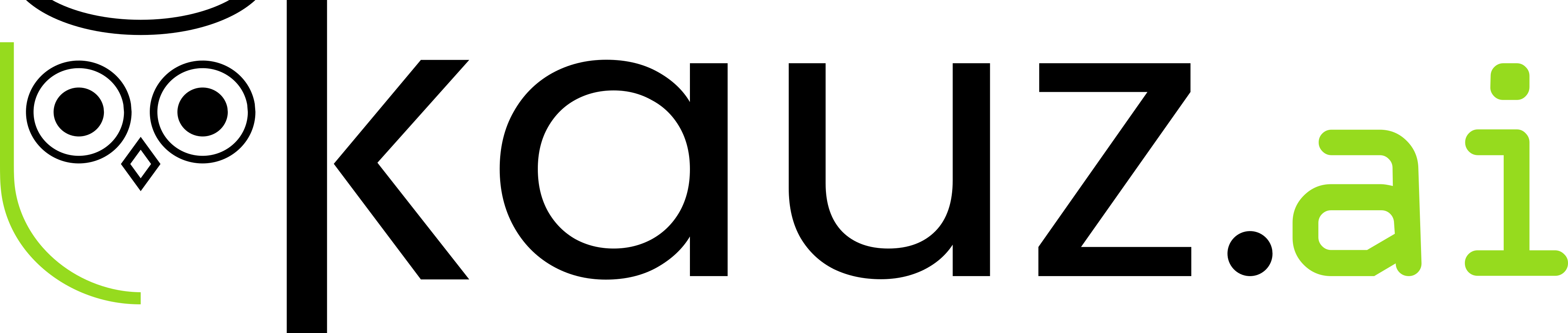#
Chatbot
#
Avatar
Wählen Sie zunächst für Ihren Chatbot einen für Sie und Ihr Unternehmen passenden Namen und ein Avatarbild. Sie können hier aus den von Kauz bereitgestellten Avatarbildern wählen oder über eine URL auf ein eigenes Avatarbild verweisen. Wenn Sie ein eigenes Avatarbild zur Verfügung stellen möchten, beachten Sie bitte die folgenden Tipps:
- quadratisches Layout
- mind. 500x500 Pixel
- ggf. transparenter Hintergrund
#
Farbschema
Außerdem können Sie das Farbschema des Chatfensters anpassen. Achten Sie hierbei darauf, dass sich das Chatfenster farblich ansprechend in Ihre Seite einfügt. Gleichzeitig sollte sich der Chatbot vom Hintergrund abheben, damit er für die Nutzer*innen auf den ersten Blick erkennbar ist. Wir empfehlen außerdem, auf einen ausreichend starken Kontrast zwischen Hintergrund und Schrift zu achten, um die Barrierefreiheit Ihrer Website zu gewährleisten.
#
Texte im Chat
Sie können
- den Chatbot-Titel, der als Untertitel im Header des Chatfensters angezeigt wird,
- den Platzhalter des Eingabefelds,
- den Text für das Chatbot-Begrüßungsfähnchen, mit dem der eingebundene Chatbot die Besucher*innen der Website grüßt und
- den Infotext mit Datenschutzhinweis anpassen.
Der Infotext mit Datenschutzhinweis wird angezeigt, wenn Sie auf das Info-Icon im Header des Chatfensters klicken.
Hier sollten Sie auf die Datenschutzbestimmungen Ihres Unternehmens hinweisen. Fügen Sie hierfür den Link zu Ihren Datenschutzbestimmungen (im Beispiel https://kauz.ai/datenschutz/) an folgender Stelle ein:
href='https://kauz.ai/datenschutz/'
Natürlich können Sie auch den Text an Ihre Wünsche und Bedarfe anpassen. Weitere Informationen zur Datenverarbeitung durch Kauz zur Erstellung eines Datenschutzhinweises finden Sie unter Datenschutz .
#
Banner mit Nutzungsbedingungen
Im Chat kann vor Beginn der Konversation ein Banner mit Nutzungsbedingungen angezeigt werden. Diesen Bedingungen muss zugestimmt werden, bevor der Chat genutzt werden kann.
Diese Funktion ist hauptsächlich für interne Chatbots gedacht. Für öffentlich zugängliche Website-Chatbots kann die Verwendung eines Banners die Benutzerinteraktion verringern und wird nicht empfohlen. Sie finden diese Funktion im Tab Chat ganz unten unter Erweiterte Einstellungen.
#
Mehrsprachigkeit
Wenn Sie einen mehrsprachigen Chatbot nutzen, können Sie die Standardsprache des Chatbots festlegen. Die Standardsprache ist die Sprache, die der Chatbot initial für die Begrüßung nutzt. Wenn der*die Nutzer*in zu einer anderen Sprache wechselt, wechselt auch der Chatbot die Sprache. Derzeit werden 30 verschiedene Sprachen unterstützt.
Durch die Auswahl bzw. Abwahl bestimmter Sprachen, können Sie selbst bestimmen, welche Sprache der Chatbot unterstützt:
Folgende Sprachen werden aktuell unterstützt: Deutsch, Englisch, Arabisch, Bulgarisch, Tschechisch, Dänisch, Griechisch, Spanisch, Estnisch, Finnisch, Französisch, Ungarisch, Indonesisch, Italienisch, Japanisch, Koreanisch, Litauisch, Lettisch, Norwegisch, Niederländisch, Polnisch, Portugiesisch, Rumänisch, Russisch, Slowakisch, Slowenisch, Schwedisch, Türkisch, Ukrainisch, Chinesisch
Verwendet der Nutzer eine Sprache, die durch den Chatbot nicht unterstützt wird, antwortet dieser auf der jeweiligen Sprache, dass die genutzte Sprache leider nicht unterstützt wird (z. B. "Sorry, we currently don't support the language you used.").
Auch die Texte im Chatfenster werden bei einem Sprachwechsel automatisch angepasst. Deshalb haben Sie die Möglichkeit, die in
#
Einbindung
Im Tab Einbindung können Sie definieren, auf welchen Websites der Chatbot eingebunden werden darf. Geben Sie dort die URL(s) Ihrer Website(s) an. Diese Einschränkung dient der Sicherheit und sorgt dafür, dass nur Sie Ihren Chatbot einbinden können.
Auf dieser Seite finden Sie außerdem den Code zum Einbinden Ihres Chatbots. Diesen können Sie mit Hilfe des Kopier-Symbols in die Zwischenablage kopieren und im
Ihrer Website-HTML einfügen. Mehr Informationen zur Einbindung des Chats finden Sie unter Einbindung des Chats .
#
Authentifizierung im Chat
Möchten Sie den Chat durch Zugangsdaten schützen, können Sie im Tab Einbindung die entsprechende Option aktivieren und einen Benutzernamen und ein Passwort wählen. Jeder Nutzer muss dann beim Öffnen des Chats diese Zugangsdaten eingeben, um den Chat nutzen zu können.